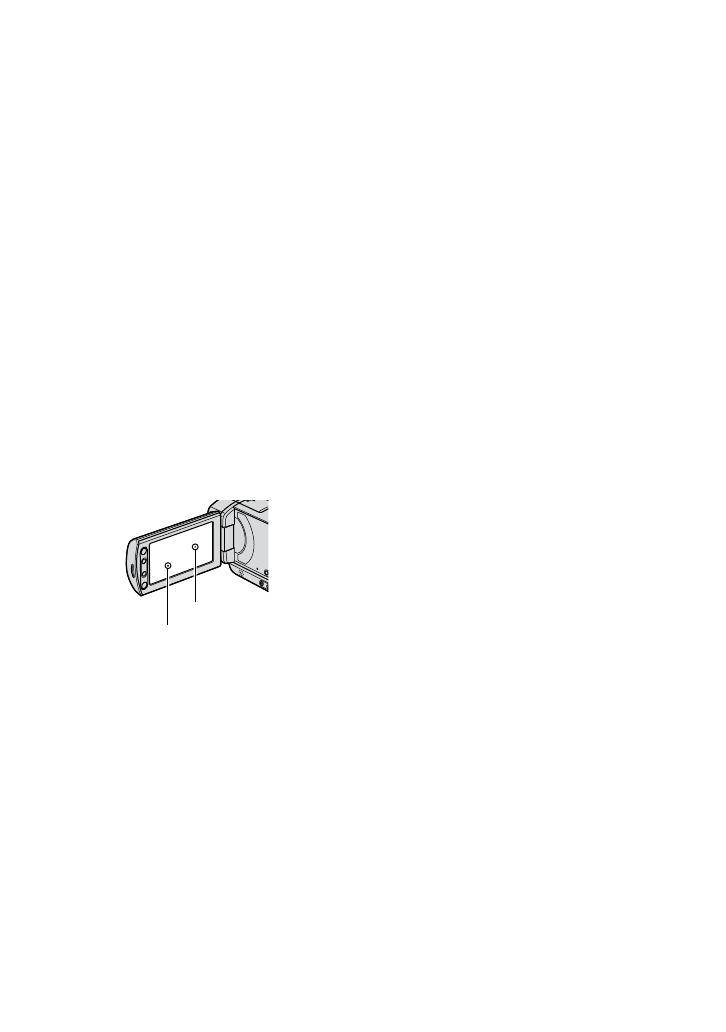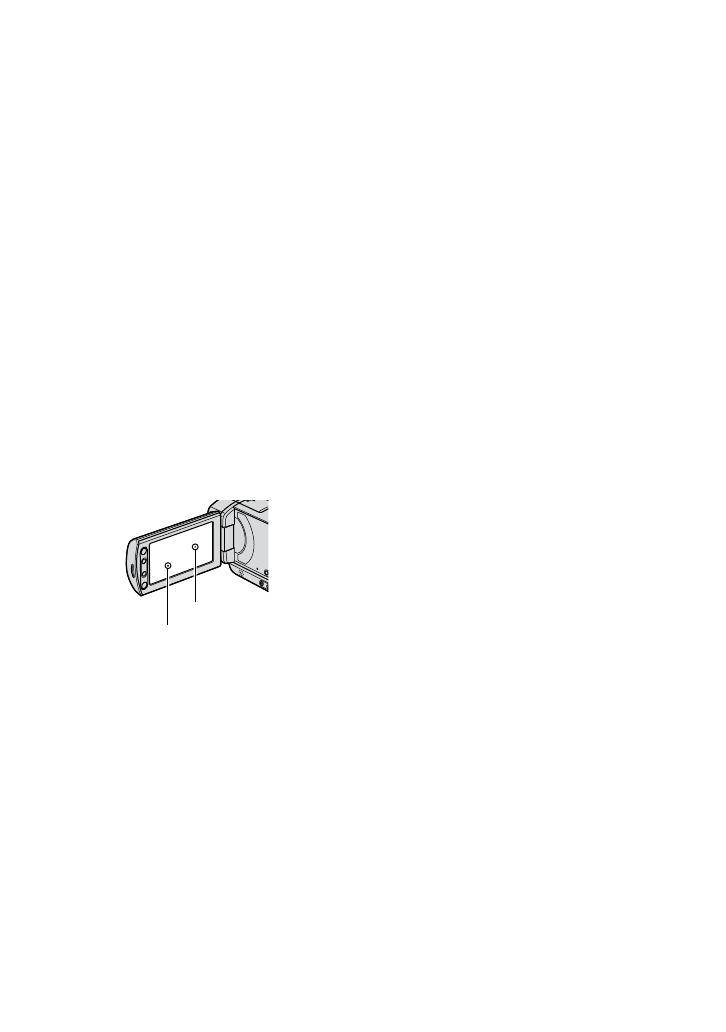
3
Kontrollera att du ställt POWER-omkopplaren
på OFF (CHG) när du placerar videokameran i
Handycam Station eller tar bort videokameran
från den (DCR-SR55E/SR65E/SR75E/SR85E).
Anslut kablarna till anslutningarna på Handycam
Station när du använder videokameran i
Handycam Station. Anslut inte kablarna till både
Handycam Station och videokameran (DCR-
SR55E/SR65E/SR75E/SR85E).
Om menyalternativen, LCD-panelen och
objektivet
Ett menyalternativ som är nedtonat är inte
tillgängligt under de aktuella inspelnings- eller
uppspelningsförhållandena.
LCD-skärmen är tillverkad med mycket hög
precision; över 99,99% av bildpunkterna är
aktiva. Trots det kan det förekomma små
svarta och/eller ljusa punkter (vita, röda, blå
eller gröna) som hela tiden syns på LCD-
skärmen. De här punkterna uppkommer vid
tillverkningen och går inte helt att undvika. De
påverkar inte inspelningen på något sätt.
Om LCD-skärmen eller objektivet utsätts för
direkt solljus under en längre tid kan det leda
till funktionsstörningar.
Rikta inte videokameran direkt mot solen. Det
kan leda till funktionsstörningar. Vill du ta
bilder av solen bör du bara göra det när ljuset
inte är så intensivt, t.ex. när solen håller på att
gå ned.
Om inspelning
Innan du startar inspelningen bör du göra en
testinspelning för att kontrollera att bild och
ljud spelas in utan problem.
Du kan inte räkna med att få ersättning för
innehållet i en inspelning, även om du inte har
kunnat göra en inspelning eller uppspelning
på grund av att det var fel på videokameran,
inspelningsmediet eller liknande.
Olika länder och regioner använder olika TV-
färgsystem. Om du vill titta på inspelningarna
på en TV behöver du en TV som använder
PAL-systemet.
TV-program, lmer, videoband och annat
material kan vara upphovsrättsskyddat. Om
du gör inspelningar som du inte har rätt
att göra kan det innebära att du bryter mot
upphovsrättslagarna.
Ändra språkinställningen
Skärmmenyerna på respektive språk
används för att beskriva de olika
procedurerna. Vid behov kan du ändra
språket för skärmmenyerna innan du
använder videokameran (sid. 18).
Om den här bruksanvisningen
Bilderna av LCD-skärmen och indikatorerna
som används i den här bruksanvisningen har
tagits med en digitalkamera och kan därför
skilja sig från hur du ser dem.
Utförande och specikationer för media och
andra tillbehör kan ändras utan föregående
meddelande.
I den här bruksanvisningen kallas hårddisken
i videokameran, liksom ”Memory Stick PRO
Duo”, för medier.
Om inget annat anges är bilderna i den här
bruksanvisningen baserade på modell DCR-
SR85E.
Om Carl Zeiss-objektivet
Den här videokameran är utrustad med
ett Carl Zeiss-objektiv, ett objektiv som
utvecklats genom ett samarbete mellan Carl
Zeiss i Tyskland och Sony Corporation.
Carl Zeiss-objektivet ger oöverträad
bildkvalitet. Det använder mätsystemet
MTF för videokameror och har samma
kvalitet som ett typiskt Carl Zeiss-objektiv.
MTF = Modulation Transfer Function.
Värdet visar hur mycket av ljuset från
motivet som kommer in genom objektivet.
Svart punkt
Vit, röd, blå eller grön
punkt